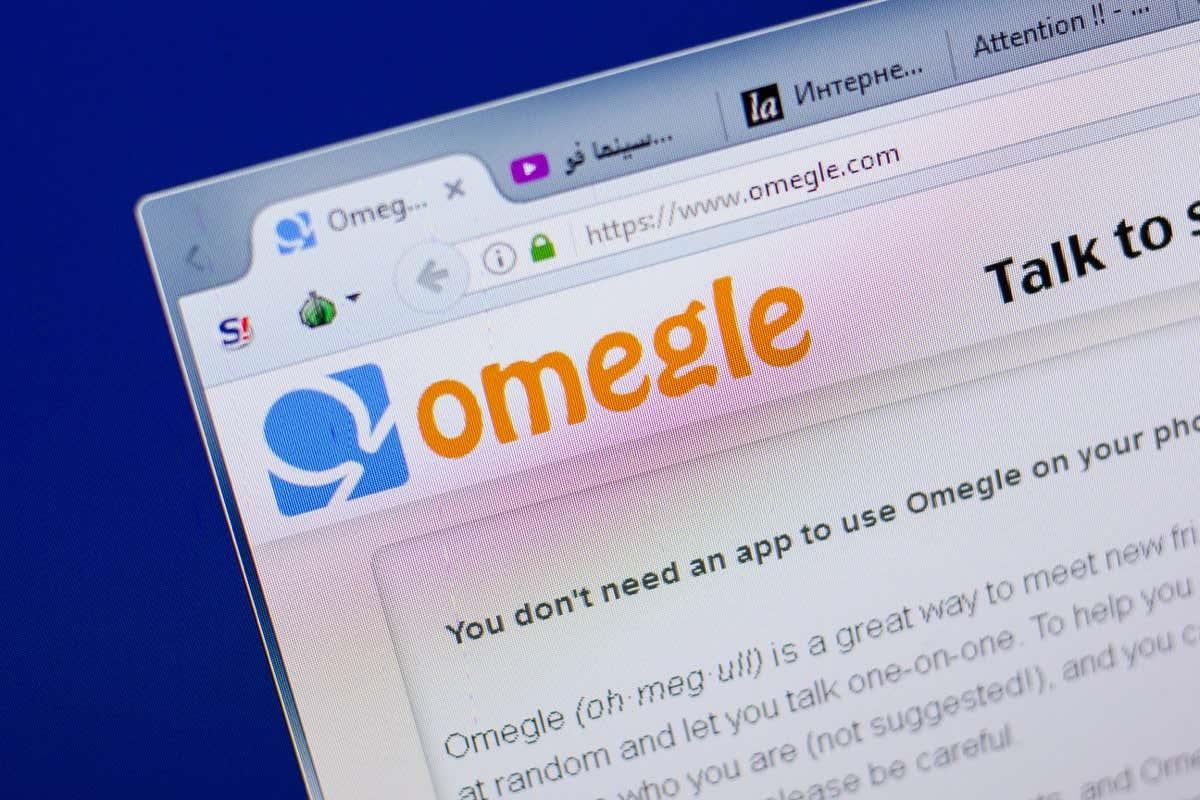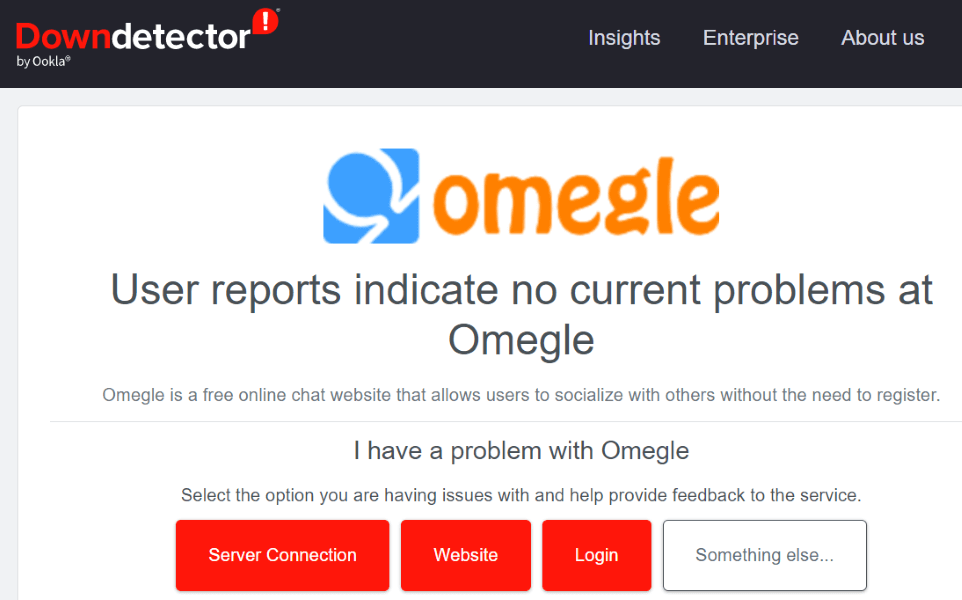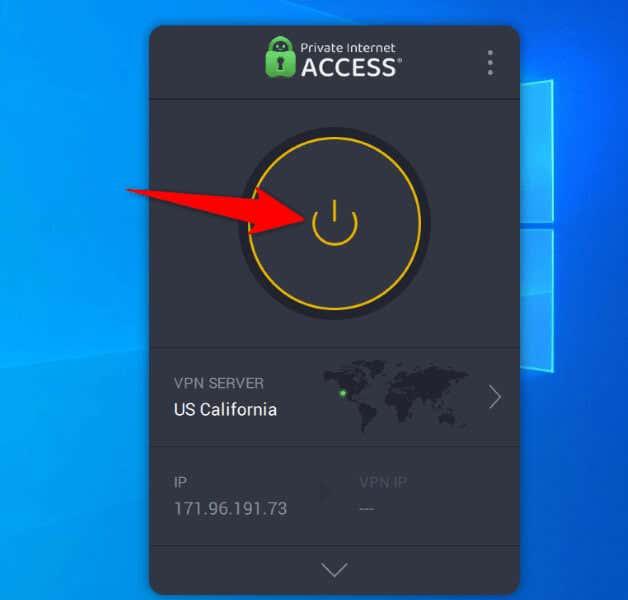Zobrazuje sa vám pri pokuse o použitie Omegle vo vašom webovom prehliadači správa „Chyba pri pripájaní k serveru“? Stránka mohla zakázať vašu IP adresu alebo váš prehliadač môže mať technický problém. Ukážeme vám rôzne spôsoby, ako problém vyriešiť, aby ste sa mohli znova vrátiť k chatovaniu s cudzími ľuďmi.
Medzi ďalšie možné dôvody, prečo sa nemôžete pripojiť k Omegle, patrí to, že Omegle nefunguje, súbory cookie vášho prehliadača sú problematické, vyrovnávacia pamäť DNS je poškodená a ďalšie.
Obsah
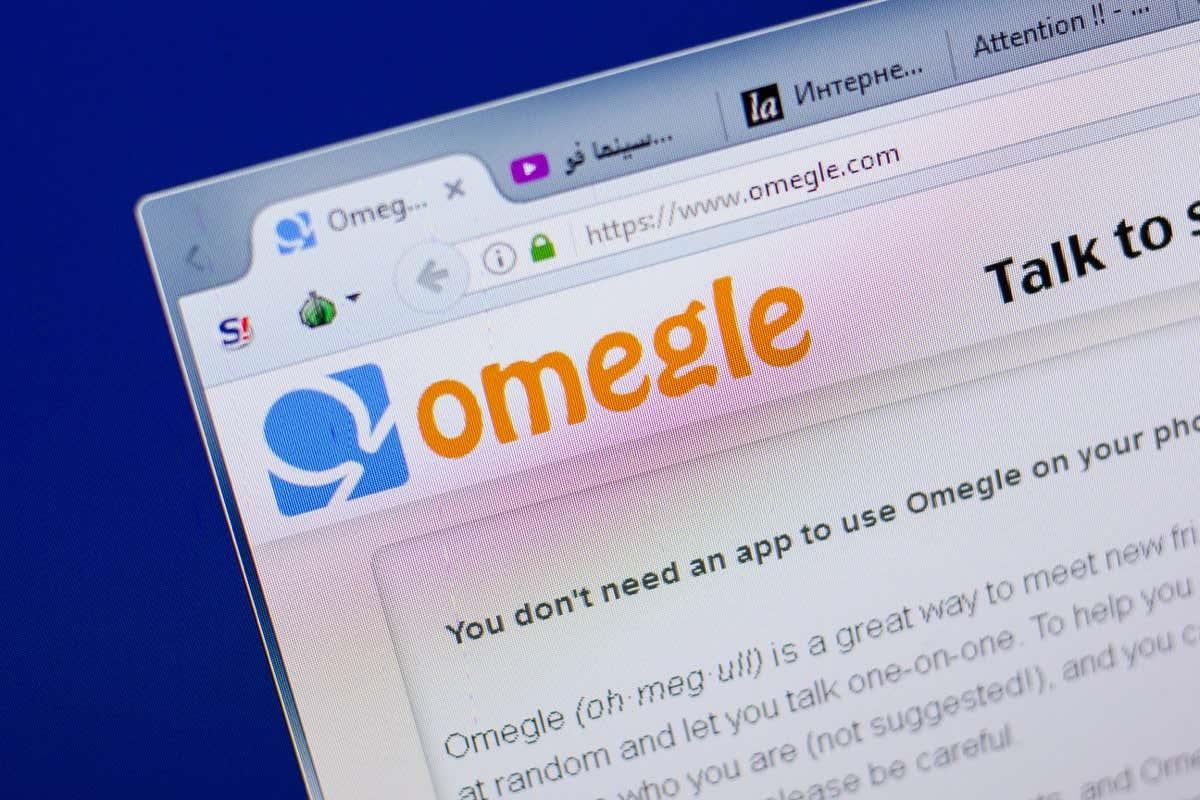
Skontrolujte, či je Omegle dole
Keď nemáte prístup na stránku , prvá vec, ktorú treba skontrolovať, je, či stránka nečelí výpadku. Vo vašom prípade môžu byť servery Omegle mimo prevádzky, čo spôsobí, že váš webový prehliadač zobrazí chybové hlásenie.
Pomocou online nástroja, ako je Downdetector , môžete skontrolovať, či stránka nefunguje . Táto stránka vám povie, či má Omegle problém so serverom. Ak je to tak, budete musieť počkať, kým spoločnosť problém nevyrieši a stránku obnoví.
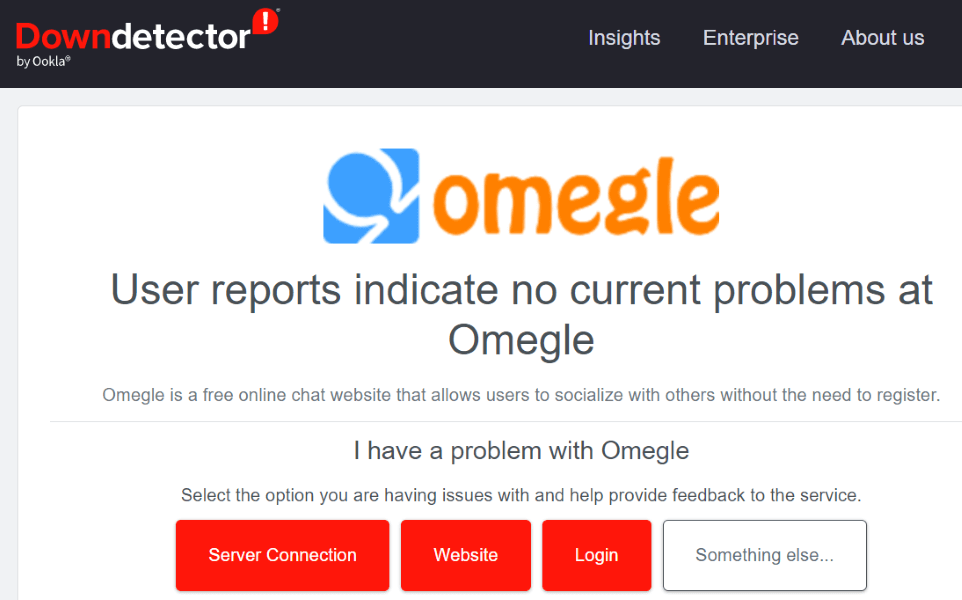
Bohužiaľ, nemôžete urobiť nič, aby ste problém vyriešili.
Vypnite alebo zapnite svoju sieť VPN
Keď Omegle zamietne vašu žiadosť o prístup, je možné, že vaša IP adresa je zakázaná.
Ak pri prístupe k Omegle používate sieť VPN , vypnite službu VPN a zistite, či sa tým problém nevyrieši. To by malo vyriešiť váš problém, ak Omegle zablokoval IP adresu vašej VPN.
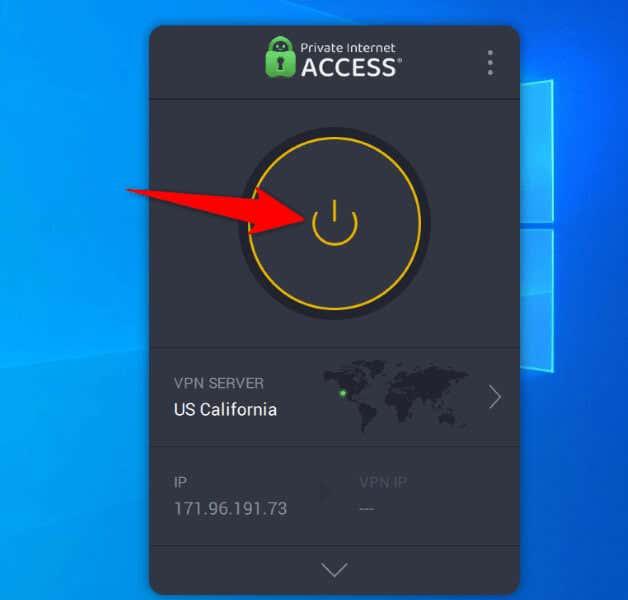
Ak ešte nepoužívate sieť VPN, vaša predvolená adresa IP môže byť zakázaná. V tomto prípade zmeňte svoju IP adresu pomocou aplikácie VPN , aby ste už nemali zakázaný prístup na Omegle.
Použite iný webový prehliadač
Technické problémy vášho webového prehliadača vám môžu brániť v úspešnom pripojení k Omegle, čo vedie k chybe, ktorej čelíte. V takom prípade môžete dočasne prepnúť na iný webový prehliadač v počítači a problém vyriešiť.
Ak napríklad používate prehliadač Google Chrome , prejdite na prehliadač Mozilla Firefox a zistite, či sa pripája k službe Omegle. Ak sa druhý prehliadač úspešne pripojí k lokalite, váš predchádzajúci prehliadač má problém.
V takom prípade vypnite rozšírenia webového prehliadača a zistite, či sa tým problém nevyrieši. Môžete tiež zvážiť obnovenie továrenského nastavenia webového prehliadača .
Reštartujte smerovač
Ďalším dôvodom správy „Chyba pri pripájaní k serveru“ na serveri Omegle je, že váš smerovač funguje správne. Napríklad váš smerovač môže mať menšiu poruchu, ktorá spôsobí, že sa váš prehliadač nedokáže pripojiť k vybraným stránkam.
V takom prípade môžete smerovač reštartovať, aby ste potenciálne vyriešili problémy s pripojením. Reštartovanie väčšiny smerovačov je také jednoduché ako stlačenie tlačidla napájania na zariadení. Ak váš nemá toto tlačidlo, vypnite a znova zapnite zariadenie pomocou vypínača sieťovej zásuvky.
Niektoré smerovače môžete reštartovať tak, že vo webovom prehliadači prejdete na stránku ich nastavení a vyberiete možnosť, ako je Commit and Reboot .
Použiť iné internetové pripojenie
Ak stále nemáte prístup k Omegle, zmeňte svoje internetové pripojenie a zistite, či sa tým problém nevyrieši. Váš poskytovateľ internetových služieb mohol zablokovať Omegle alebo Omegle mohla zablokovať vášho ISP.
Našťastie na použitie tejto metódy nemusíte získať nové internetové pripojenie. Môžete jednoducho zmeniť svoj Android alebo iPhone na bezdrôtový hotspot a pripojiť svoj počítač k tomuto hotspotu, aby ste získali prístup k Omegle. Tento hotspot slúži ako nové internetové pripojenie pre váš počítač.
Ak máte prístup na stránku bez chyby pomocou hotspotu vášho smartfónu , váš problém sa pravdepodobne týka vášho ISP. V takom prípade sa obráťte na svojho poskytovateľa internetu, ktorý by vám mal byť schopný pomôcť.
Vymažte súbory cookie webového prehliadača
Webové stránky používajú súbory cookie prehliadača na uloženie vašich prihlasovacích relácií a osobných preferencií. Niekedy sa tieto súbory cookie poškodia, čo bráni stránke čítať údaje o súboroch cookie. To môže viesť k tomu, že stránky budú zobrazovať rôzne chybové hlásenia.
Jedným zo spôsobov, ako to vyriešiť, je vymazať súbory cookie Omegle vo vašom webovom prehliadači . Ak tak urobíte, vymažú sa osobné preferencie, ktoré Omegle nastavila vo vašom prehliadači, čo umožní stránke umiestniť nový nový súbor cookie.
Google Chrome
- Otvorte stránku Omegle v prehliadači Chrome .
- Vyberte ikonu zámku vedľa panela s adresou a vyberte Súbory cookie a údaje lokality > Spravovať súbory cookie a údaje lokality .
- Vyberte ikonu odpadkového koša vedľa všetkých zobrazených záznamov.
- Zatvorte a znova otvorte Chrome a potom spustite Omegle .
Mozilla Firefox
- Spustite Firefox a otvorte stránku Omegle .
- Vyberte ikonu visiaceho zámku vedľa panela s adresou a vyberte možnosť Vymazať súbory cookie a údaje stránok .
- Výberom možnosti Odstrániť vo výzve vymažete súbory cookie lokality v prehliadači.
- Ukončite a znova otvorte Firefox a potom otvorte Omegle .
Microsoft Edge
- Otvorte Edge a otvorte stránku Omegle .
- Vyberte ikonu visiaceho zámku naľavo od panela s adresou a vyberte možnosť Cookies .
- V zozname vyberte omegle.com a v dolnej časti vyberte možnosť Odstrániť .
- V zozname vyberte www.omegle.com a znova vyberte možnosť Odstrániť .
- Výberom položky Hotovo zatvorte panel.
- Zatvorte a znova spustite Edge a potom otvorte Omegle .
Vyprázdnite vyrovnávaciu pamäť DNS vášho počítača
Ak problém s Omegle „Chyba pri pripájaní k serveru“ pretrváva, vyrovnávacia pamäť DNS vášho počítača so systémom Windows alebo Mac môže byť poškodená. Táto vyrovnávacia pamäť pomáha vašim aplikáciám s pripojením na internet rýchlo prekladať názvy domén na adresy IP. Poškodená vyrovnávacia pamäť zabraňuje tomu, aby sa tento proces uskutočnil.
Problém môžete vyriešiť vymazaním poškodenej vyrovnávacej pamäte DNS . Keď tak urobíte, nestratíte svoje osobné údaje.
V systéme Windows
- Otvorte ponuku Štart , nájdite príkazový riadok a spustite pomôcku.
- Do CMD zadajte nasledujúci príkaz a stlačte Enter : ipconfig /flushdns
- Ukončite príkazový riadok , otvorte webový prehliadač a spustite Omegle .
V systéme macOS
- Otvorte na svojom Macu aplikáciu Terminál .
- Zadajte nasledujúci príkaz do Terminálu a stlačte Enter :
sudo dscacheutil -flushcache; sudo killall -HUP mDNSResponder
- Zadajte heslo správcu vášho počítača Mac a stlačte kláves Enter .
- Otvorte webový prehliadač a otvorte Omegle .
Vyriešte chyby pripojenia k serveru Omegle pomocou rôznych spôsobov
Omegle zobrazuje správu „ Chyba pri pripájaní k serveru “ z rôznych dôvodov. Keď identifikujete položku spôsobujúcu problém a opravíte ju pomocou metód uvedených vyššie, váš problém by mal byť vyriešený.
Potom môžete pristupovať k Omegle a textovým a videorozhovorom s cudzími ľuďmi tak dlho, ako budete chcieť. Príjemné chatovanie!